
İçindekiler:
- Adım 1: Ne Yapmasını İstiyoruz
- 2. Adım: Parçalar
- Adım 3: Pi ve Ekranı Ayarlama
- Adım 4: Pili Ayarlama
- Adım 5: Pil Ekranını Ayarlama
- Adım 6: Diğer Parçaların Ayarlanması
- Adım 7: Devre (Her Şeyi Bağlama)
- Adım 8: Vaka
- Adım 9: Ekran Menteşesi
- Adım 10: Dikkat Edilmesi/Geliştirilmesi Gereken Şeyler
- Adım 11: Son
- Yazar John Day [email protected].
- Public 2024-01-30 13:21.
- Son düzenleme 2025-01-23 15:14.



Birkaç yıl önce Raspberry Pi'yi duyduğum ve onunla oynamaya başladığım günden beri, ondan Raspberry Pi destekli bir dizüstü bilgisayar yapmak istedim ve şimdi Raspberry Pi'nin 3'ü ile nihayet görmeye karar verdim. aracılığıyla. Şimdi bu benim Raspberry Pi kullanarak tam olarak çalışan bir dizüstü bilgisayar yapmaya çalıştığım ilk sefer değil, her denediğimde proje, kırık şerit kablolardan menteşe mekanizmasını bulmaya kadar herhangi bir şeyle ilgili hatalarla dolu. bu başarısızlıklardan ders alabildim ve umarım kendi hatalarınızı yaparken onlardan nasıl kaçınacağınızı göstermeyi umuyorum. Öyleyse başlayalım!
Adım 1: Ne Yapmasını İstiyoruz




Kullanacağımız parçaları seçmeye ve satın almaya başlamadan önce, dizüstü bilgisayarımızın yapabilmesini istediğimiz her şeyi bulmamız gerekiyor, örneğin dizüstü bilgisayarımın aşağıdakilere sahip olmasını istiyorum:
- entegre fare (izleme dörtgeni)
- uzun pil ömrü
- en az 2 USB bağlantı noktası
- tam klavye
- entegre Arduino ile çalışan pil okuyucu
- bileşenleri takmak için başlıklara sahip entegre Arduino
- küçük form faktörü
Pi 3'ü kullandığımızdan, hepsi entegre olduğu için bir Wifi veya Bluetooth dongle satın alma konusunda endişelenmemize gerek yok. Şimdi bu liste hiçbir şekilde özel değil, bunu daha iyi bir dizüstü bilgisayar yapmak için eklenebilecek başka birçok şey var, ancak eklediğim özelliklerin, küçük olacak entegre Arduino ile çalışan pil okuyucu gibi harika bir kullanılabilirlik sağlayacağını düşünüyorum. Ana ekranın yanında pil yüzdesini ve voltajı kalıcı olarak gösterecek olan OLED ekran, gerçekten beğendiğim bir diğer özellik ise başlıklara sahip entegre Arduino, bu temelde erkek başlıkları lehimlenmiş bir Arduino, kasada küçük delikler açılmış durumda. kullanıcının erkek pinlere erişmesine ve bileşenleri takmasına izin verin, bu yüzden tüm bunlar gerçekten dizüstü bilgisayara yerleşik bir Arduino'dur, bu yüzden her zaman kullanışlı bir Arduino'muz olur.
2. Adım: Parçalar




Bu proje için oldukça fazla parçaya ihtiyacımız olacak, ihtiyacımız olacak:
- x1 Raspberry Pi 3 (Burada)
- x2 Arduino Mikro (Burada)
- x1 Yedi inç Raspberry PI ekranı (Burada)
- x3 Lityum 18650 Piller (Burada)
- x1 Powerbank devresi (Burada)
- x1 USB hub (Burada)
- x1 Mini USB klavye (Burada)
- x1 Erkek USB (Burada)
- x1 SPI OLED (Burada)
- Güçlendirilmiş karton
Ayrıca daha önceki bir projede yaptığımız trackpad'e de ihtiyacımız olacak, eğitimin tamamını burada bulabilirsiniz. Bir kez daha, bu kesinlikle özel bir liste değil, bu parçalar hakkında güzel olan şey, çoğunluğun birbirine bağımlı olmamasıdır, böylece parçaları istediğiniz gibi değiştirebilirsiniz. Ayarlamamız gereken çok sayıda parçamız var, bu yüzden daha kolay hale getirmek için bunları ayrı ayrı kuracağız ve sonunda hepsini bir araya getirebiliriz.
Adım 3: Pi ve Ekranı Ayarlama


PI ve ekranımızla başlayalım, ekranımız Pi'mize HDMI bağlantı noktası üzerinden değil, Pis GPIO'ya takılan 50 pinli bir şerit kablo aracılığıyla bağlanıyor, ancak sadece takıp Pi'yi başlatırsanız, olmaz' çalışmıyorsa, Pi için başlangıç dosyasındaki bazı kod satırlarını düzenlememiz gerekiyor.
Buna yeni bir Raspbian görüntüsü indirerek başlıyoruz Here, sonra 7Zip (veya sizin için hangi yazılım çalışıyorsa) kullanarak SD kartımıza yazıyoruz. Şimdi yazıldıktan sonra SD kartta config.txt adlı bir dosya açmamız ve bazı kodlar eklememiz gerekiyor. Bu kodun yaptığı şey, Pi'ye ekran verilerini başlangıçta HDMI bağlantı noktası (varsayılan HDMI'dır) yerine GPIO başlıkları aracılığıyla göndermesini söylemektir. Kodu koymak gerçekten çok kolay. config.txt dosyasını bir not defteri programıyla açın, Windows için notepad ++ kullanıyorum ve bu kodu config.txt dosyasına kopyalayın, şimdi kaydedin ve kapatın; SD kart tekrar Pi'ye takıldığında çalışmalıdır. Çok parlak veya çok loş görünüyorsa, doğru görünene kadar ekran devre kartındaki küçük petansiyometreyi çevirin.
Pi'mizin ayrıca kasamıza tam olarak sığması için fiziksel modifikasyona ihtiyacı var, düello usb bağlantı noktalarından birini sökmek zorunda kalacağız, bu, USB konektörünün pimlerine oldukça büyük miktarda lehim koyarak ve yavaşça geri sallayarak yapılır. ve özgür olana kadar ileri. Bunu yapıyoruz çünkü tüm giriş cihazlarımızı takmak için Pi'ye bir usb hub lehimlememiz gerekiyor.
kod:
dtoverlay=dpi24enable_dpi_lcd=1 display_default_lcd=1 dpi_group=2 dpi_mode=87 dpi_output_format=0x6f005 hdmi_cvt 1024 600 60 6 0 0 0
Adım 4: Pili Ayarlama
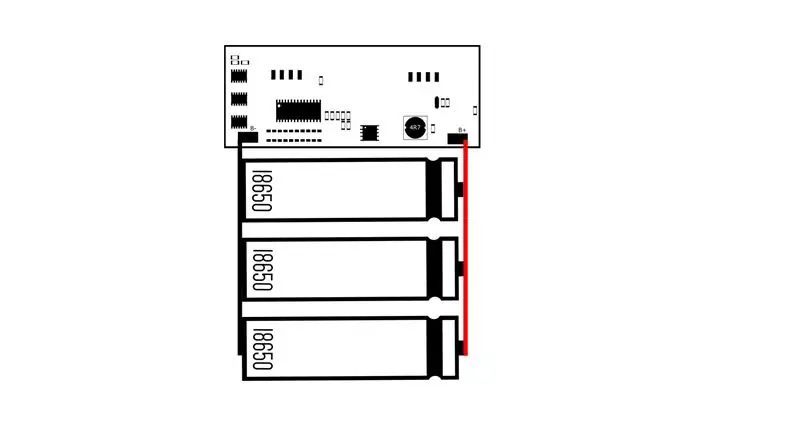


Pilimiz, her biri 2400 mAh kapasiteli 3 18650 pil kullanır, paralel olarak 3 hücrenin toplam kapasitesi 7200 mAh'dir, her şey takılıyken pi'miz 1 Amp civarında çeker, yani 3 hücremiz pi'yi kabaca 4,5 için çalıştırabilir - 5 saat ama isterseniz daha fazla pil ekleyerek bu süre artırılabilir. Bunu yapmak için, 3 hücrenin tümünü ayrı ayrı 4,2 volta kadar şarj etmemiz gerekir, çünkü lityum pilleri bağlamak, farklı şarj durumlarına (farklı voltajlara) sahipse çok tehlikelidir, bundan kaçınmak için, bağlamadan önce hepsinin tamamen şarj olduğundan emin olmak en kolay yoldur. onlara.
Şimdi bu hücreleri paralel bağlamak istiyoruz, bunu yapmak için tüm pozitif terminalleri birbirine bağlarız ve sonra tüm negatif terminalleri birbirine bağlarız, kalın kablo kullanırız çünkü bu piller arasında daha ince bir kabloyu ısıtacak çok fazla akım geçebilir. şimdi pillerin negatif ve postie terminallerini sırasıyla power bank devresinin negatif ve pozitif giriş terminallerine bağlayın ve hepsi pil için!
Burada kullandığım gibi bir güç bankası devresi kullanmak yerine, hücreleri 4,2 volta şarj etmek için bir lityum şarj cihazı ve 4,2 voltu 5 volta yükseltmek için dönüştürücüyü yükseltebilirsiniz, ancak bu sonuçta güç bankası ile aynı şeyi yapacaktır. devre yapacak ve daha fazla yer kaplayacaktır.
Adım 5: Pil Ekranını Ayarlama
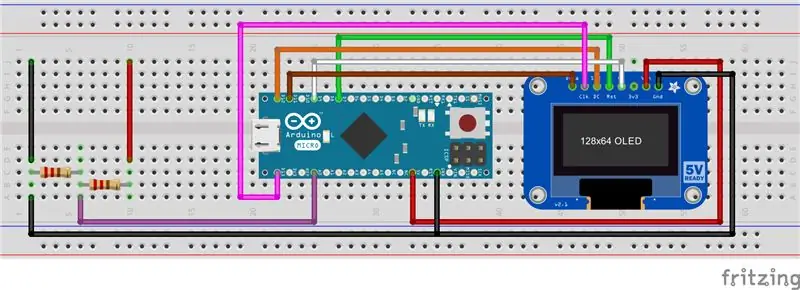
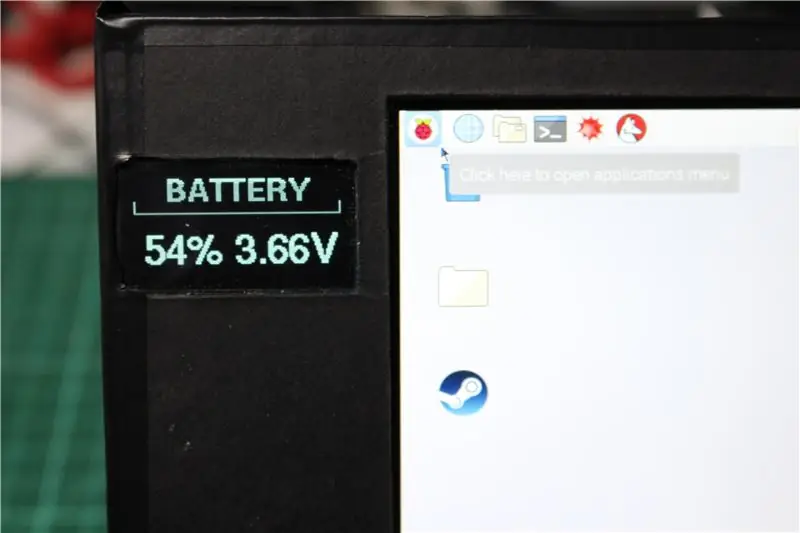

Şimdi pil göstergesini ayarlamak için bu adıma meydan okurcasına gerek yok çünkü pil voltajını Pis GPIO üzerinden okuyabilir ve pil seviyesini yazılım üzerinden gösterebilirsiniz, ancak bunu eklemek istedim çünkü OLED ekranının tamamını verdiğini düşünüyorum. dizüstü bilgisayar gerçekten harika bir DIY görünümü. Bunu yapmak için OLED ekranımızı Arduino'muza lehimlememiz gerekiyor, kullandığım OLED bir SPI versiyonu değil, bu yüzden Arduino'ya 7 pin lehimlemem gerekiyor.
Pin çıkışı aşağıdaki gibidir:
- OLED-----------------------Arduino
- Dinlenme - Pim 7
- DC - Pin 12
- CS - Pin 9
- DIN - Pim 11
- CLK - Pim 13
- VCC - 5 Volt
- Zemin - Zemin
Kodumuzu yüklemeden önce, Arduino'yu aküye bağlayacak ve akü voltajını okumasını sağlayacak voltaj problarımızı yapmalıyız, voltaj bölücü konfigürasyonunda (fotoğraflara bakın) 2 10 ohm dirençleri A0'a lehimlememiz gerekiyor ve Arduino'daki daha sonra aküye bağlanabilen topraklama pimleri, A0 artıya gider ve Toprak, Toprak'a gider. Ayrıca ekranımız için bir güç kaynağına ihtiyacımız var, bu yüzden güç için daha sonra güç bankası devresine bağlayacağımız Arduino üzerindeki bir kabloyu toprağa ve bir tane de VIN'e lehimlememiz gerekiyor.
Son olarak, aşağıda bulabileceğiniz kodumuzu yükleyebiliriz.
Adım 6: Diğer Parçaların Ayarlanması


Bu yüzden tüm ana parçaları kurduk ve şimdi tek ihtiyacımız olan daha küçük ve daha kolay parçaları ayarlamak. Klavyeden başlayarak, geldiği kasadan (7 inçlik bir tablet ile kullanılması amaçlanmıştır) çıkarmamız gerekiyor, tek yapmamız gereken klavyenin etrafındaki suni deriyi kesmek ve onu ve devresini dışarı çekmek, işte bu. Daha sonra USB hub'ımıza lehimleyeceğimiz 4 kablo olduğunu kolayca göreceksiniz.
İzleme paneli de minimum kurulum gerektiriyor çünkü tek yapmamız gereken bunu önceki bir projede yaptığımızı almak ve USB hub'ımıza takmak için bir mikro USB kablosu almak, bunun nasıl yapıldığını burada görebilirsiniz.
Son olarak, dahili Arduino'muzun tüm pinlerine lehimlenmiş başlıklara sahip olması gerekecek, bu pinleri ve Arduino'yu bir devre tahtasına koyarak bunu yapmak en kolayı ve daha sonra onları düz tutacağı için yerinde lehimlemek, sonra başka bir mikro elde ederiz. Arduino'yu USB hub'ına bağlamak için USB kablosu. Şimdi her şey ayarlandı, böylece bir şeyleri bir araya getirmeye başlayabiliriz!
Adım 7: Devre (Her Şeyi Bağlama)
Bu noktada tüm parçaları tek tek bir araya getirdik, şimdi dizüstü bilgisayarımızın iç kısımlarını yapmak için bunları birbirine bağlamamız gerekiyor.
USB hub'ını daha önce söktüğümüz iki USB'den birine bağlayarak başlıyoruz, ikinci USB daha sonra dizüstü bilgisayarın diğer tarafına yerleştirilmiş bir dişi USB portuna lehimleniyor, bu da bazı uzun kablolar kullanılarak şimdi track-pad'i lehimliyor, Klavye ve dahili Arduino'yu USB hub'ına. Daha sonra güç bankası devremizin 5 voltluk çıkışını ahududu pi üzerindeki 5 voltluk girişe bir mikro USB kablosu veya hatta Pi'nin altında bulunabilecek özel 5 volt ve toprak lehim pedi kullanarak lehimliyoruz.
Alt kısım için herşey bu kadar şimdi ekrana geçebiliriz yarim ekranimizda sadece 2 parça var, ana ekran ve pil göstergesi, tek yapmamız gereken 50 pinli şerit kabloyu ana ekrana ve 50 pinli kabloyu bağlamak. ahududu pi üzerindeki pin konektörü. Daha sonra Arduino pil ekranından 3 uzun kablo çekmemiz gerekiyor, bunlar daha önce bahsettiğimiz pil okuma ve güç kabloları, A0 pinine bağlanan kablo pil üzerindeki pozitif bağlantıya bağlanır, VIN pini bağlanır power bank devresinde 5 volt çıkışa kadar ve toprak toprağa gider.
Tabii ki bir noktada bunu kapatmak isteyebiliriz, bu yüzden güç bankasından ahududu pi'ye toprak bağlantısı arasına bir anahtar ekleyeceğiz, bu da sistemin gücünü tamamen kesmemize izin veriyor. Ahududu pi'ye giden gücü kesmenin bunun için kötü olduğunu, bu nedenle gücü kesmeden önce bir yazılımı kapatmanın ideal olduğunu belirtmem gerekiyor, bu sadece ahududu pi seçeneklerinde kapat seçeneğine tıklayarak yapılabilir.
Adım 8: Vaka



Şimdi maalesef bir 3D yazıcım yok ama biraz dövülebilir plastik ve kartondan çok sağlam ve güzel görünümlü (bence) bir kasa yapabiliriz. Bunun arkasındaki fikir, kasanın duvarlarının, her şeyi bir arada tutmak ve daha sağlam hale getirmek için kasanın içinde kullanılan dövülebilir plastik ile bir kartondan yapılmasıdır. Bunu yapmanın anahtarı, gereken karton boyutlarını ölçmek ve kesmektir, karton daha sonra süper yapıştırıcı ile yapıştırılır, bu noktada sıcak yapıştırıcı kullanılarak genellikle çok çirkin görünen görünür çizgiler bırakır, yapılacak en iyi şey şudur: süper yapıştırıcı kullanarak parçaları bir araya getirin ve iç kısımda sıcak yapıştırıcı ve ardından bir dövülebilir plastik tabakası ile güçlendirin. Bu rotayı seçerseniz, kasamın boyutlarını burada bıraktım, ancak bir 3D yazıcınız varsa, bunun daha temiz seçenekler olduğunu düşünüyorum (yorumlarda nasıl göründüğünü göreyim!).
Adım 9: Ekran Menteşesi



Garip bir şekilde, bu kadar kolay bir bölüm gibi görünse de, projenin bu bölümünü en zor buldum. Yapmamız gereken çok sağlam bir menteşe elde etmek, söylemesi yapmaktan daha kolay biliyorum ama aramaya başlamak için iyi bir yer eski dizüstü bilgisayarlarda veya ekranlarda, bunları ewaiste tesislerinde sıfıra yakın bulabilirsiniz. Menteşenizi aldıktan sonra ekranın altından ve tabanın üstünden bir çentik yapın ve bu çentikleri daha önce bahsettiğim dövülebilir plastikle doldurun. Şimdi, hala sıcak ve dövülebilirken, menteşeyi içine itmeye ve yerine sabitlemeye başlayın, çünkü bu malzeme o kadar sert kurur ki, menteşenin gevşemesiyle ilgili hiçbir sorun olmayacaktır. Bir hata yaparsanız, protoplatiği yeniden eritmek için bir saç kurutma makinesi kullanılabilir ve daha sonra yeniden şekillendirilebilir veya çıkarılabilir.
Adım 10: Dikkat Edilmesi/Geliştirilmesi Gereken Şeyler

Bu projeyi yaparken beni yavaşlatan veya bana çok pahalıya mal olabilecek birçok sorunla karşılaştım, ilk ve en can sıkıcı olan şerit kabloydu. Şerit kablolar birçok kez takılıp çıkarılacak şekilde tasarlanmamıştır ve ne yazık ki bu, test ederken çok fazla yaptığım bir şeydir ve bu, benimkini aşınma ve yıpranmadan gerçekten kırdı (yeni bir tane sipariş ettim) bu yüzden çok dikkatli olduğunuzdan emin olun.. Bu dizüstü bilgisayarı test ederken beni rahatsız eden başka bir şey de, yanlış dahili Arduino'ya kod yüklemeye devam etmemdi! tabanda ahududu pi'ye bağlı 2 Arduino var, ilki izleme dörtgenini kontrol eden ve ikincisi dahili bir Arduino olarak kullanmak için kurduğumuz Arduino, çizimimi yanlışlıkla izleme dörtgenine yüklediğimde sıkıntı ortaya çıkıyor Yüklemek istediğim Arduino yerine Arduino, tabii ki bu bizim track-pad'imizle uğraşıyor, kodunu tekrar yükleyene kadar onu kullanılamaz hale getiriyor, bu yüzden Arduino IDE'de hangi Arduino'nun hangisi olduğunu bildiğinizden emin olun.
Tüm bunlarla birlikte, minimum kod gerekli olduğundan ve Raspberry Pi vakfındaki insanlar Pi'yi kurma ve çalıştırma sürecini gerçekten kolaylaştırdığından bunun çok zorlayıcı bir proje olmadığını söylemeliyim.
Adım 11: Son
Bu noktada dizüstü bilgisayar tamamen işlevseldir, benimkini neredeyse her gün not almak için kullanıyorum, Raspbian işletim sistemi libraoffice ile birlikte geldiğinden bunun için harika çalışıyor, bu yüzden bunu bir okul veya iş dizüstü bilgisayarı olarak kullanmak gerçekten iyi bir fikir. Ayrıca WiFi ve Bluetooth ağlarına gerçekten kolayca bağlanır ve YouTube ve diğer web sayfalarını izlemeyi gerçekten kolaylaştırır ve daha da iyi hale getirmek için minecrafttan klasik eski NES oyunlarına kadar her şeyle ahududu pi üzerinde çalışacak çok sayıda oyun vardır ve çok eğlenceli hale gelir uzun pil ömrü ile. Genel olarak bu gerçekten eğlenceli bir proje ve gerçekten denemenizi tavsiye ederim.
Herhangi bir sorunuz varsa lütfen yorum yapın veya bana bir mesaj gönderin ve size geri dönmek için elimden geleni yapacağım.


Raspberry Pi Yarışması 2017'de İkincilik
Önerilen:
5 $ Geri Dönüşümlü Laptop Bataryasından Güneş Enerjisi Bankası: 5 Adım (Resimli)

Geri Dönüştürülmüş Laptop Bataryasından 5 $ Güneş Enerjisi Bankası: Bazılarınızın bildiği gibi kolejimde bilim sergisi vardı, onların da Gençler için bir proje sergileme yarışması vardı. Arkadaşım buna katılmakla ilgilendi, bana ne yapacağımı sordular, onlara bu projeyi önerdim ve
Laptop Çantası: 6 Adım (Resimli)

Dizüstü Bilgisayar Çantası: Bu tasarımı yakın zamanda gördüm: http://www.redmaloo.com/ ama iki şey beni hemen etkiledi, tutacak yok ve güç kaynağını veya fareyi saklayacak yer yok. Yani….Not: 12 Eylül'den itibaren Çanta tamamlandı ancak psu, mouse & piller
PVC Laptop Sehpası: 5 Adım (Resimli)

PVC Dizüstü Bilgisayar Sehpası: 5 doların altında bir fiyata kablo yönlendirmeli bir dizüstü bilgisayar sehpası. Yapıştırma gerekmez. Masa alanından tasarruf edin. Boynunu kurtar. Gözlerini kurtar. Vesaire
Laminat Parke Laptop Sehpası: 9 Adım (Resimli)

Laminat Parke Laptop Sehpası: Eğitilebilir diğer laptop sehpalarının tasarımlarını talimatlarda gördüm ve "Kendime bir tane yapmalıyım!!!" diye düşündüm. İşte benim talimatım. Bu talimatla masamdaki kablo ve cihaz karmaşasından kurtulmaya çalıştım ve bu
Ayarlanabilir Vesa Kol Laptop Sehpası: 6 Adım (Resimli)

Ayarlanabilir Vesa Kol Dizüstü Bilgisayar Sehpası: Bu, 5 günlük 'kafes eşleşmesinde' 5 iblisin Salı günkü baskısıdır (cailtinsdad'ın dediği gibi). Bugün bir süredir üzerinde çalıştığım bir projemiz var (bazılarınız onu pusuda görmüş olabilir). arka planda) Yakın zamana kadar K'ne'mi kullanıyordum
